来源:
https://dblab.xmu.edu.cn/blog/290/
首先回顾上一节
https://blog.csdn.net/Algernon98/article/details/129232375?spm=1001.2014.3001.5501
我们已经得到了如下配置:

利用Shell命令与HDFS进行交互
在学习HDFS编程实践前,我们需要启动Hadoop。执行如下命令
cd /usr/local/hadoop
./sbin/start-dfs.sh #启动hadoop

目录操作
需要注意的是,Hadoop系统安装好以后,第一次使用HDFS时,需要首先在HDFS中创建用户目录。本教程全部采用hadoop用户登录Linux系统,因此,需要在HDFS中为hadoop用户创建一个用户目录,命令如下:
cd /usr/local/hadoop
./bin/hdfs dfs –mkdir –p /user/hadoop
该命令中表示在HDFS中创建一个“/user/hadoop”目录,“–mkdir”是创建目录的操作,“-p”表示如果是多级目录,则父目录和子目录一起创建,这里“/user/hadoop”就是一个多级目录,因此必须使用参数“-p”,否则会出错。
“/user/hadoop”目录就成为hadoop用户对应的用户目录,可以使用如下命令显示HDFS中与当前用户hadoop对应的用户目录下的内容:

该命令中,“-ls”表示列出HDFS某个目录下的所有内容,“.”表示HDFS中的当前用户目录,也就是“/user/hadoop”目录,因此,上面的命令和下面的命令是等价的:
./bin/hdfs dfs –ls /user/hadoop

如果要列出HDFS上的所有目录,可以使用如下命令:
./bin/hdfs dfs –ls

下面,可以使用如下命令创建一个input目录:
./bin/hdfs dfs –mkdir input
在创建个input目录时,采用了相对路径形式,实际上,这个input目录创建成功以后,它在HDFS中的完整路径是“/user/hadoop/input”。如果要在HDFS的根目录下创建一个名称为input的目录,则需要使用如下命令:
./bin/hdfs dfs –mkdir /input
可以使用rm命令删除一个目录,比如,可以使用如下命令删除刚才在HDFS中创建的“/input”目录(不是“/user/hadoop/input”目录):
./bin/hdfs dfs –rm –r /input

上面命令中,“-r”参数表示如果删除“/input”目录及其子目录下的所有内容,如果要删除的一个目录包含了子目录,则必须使用“-r”参数,否则会执行失败。
文件操作
在实际应用中,经常需要从本地文件系统向HDFS中上传文件,或者把HDFS中的文件下载到本地文件系统中。
首先,使用vim编辑器,在本地Linux文件系统的“/home/hadoop/”目录下创建一个文件myLocalFile.txt,里面可以随意输入一些单词,比如,输入如下三行:
Hadoop
Spark
XMU DBLAB
下面的图里文本内容在左上角:
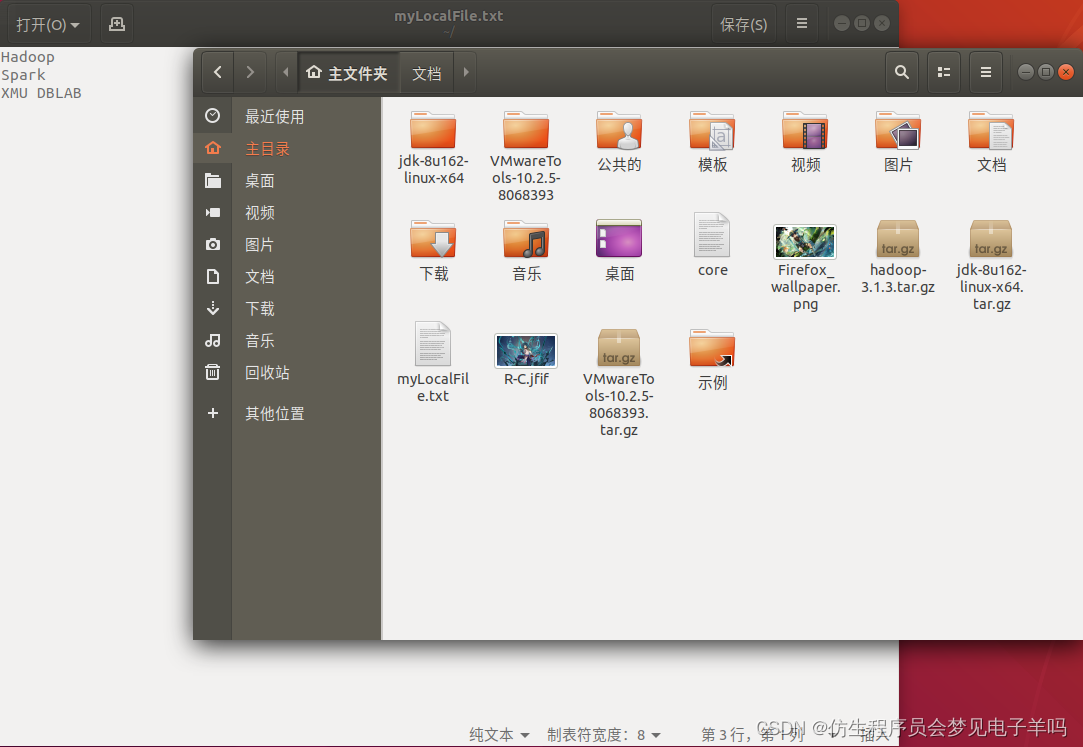
然后,可以使用如下命令把本地文件系统的“/home/hadoop/myLocalFile.txt”上传到HDFS中的当前用户目录的input目录下,也就是上传到HDFS的“/user/hadoop/input/”目录下:
./bin/hdfs dfs -put /home/hadoop/myLocalFile.txt input
可以使用ls命令查看一下文件是否成功上传到HDFS中,具体如下:
./bin/hdfs dfs –ls input
下面使用如下命令查看HDFS中的myLocalFile.txt这个文件的内容:
./bin/hdfs dfs –cat input/myLocalFile.txt

下面把HDFS中的myLocalFile.txt文件下载到本地文件系统中的“/home/hadoop/下载/”这个目录下,命令如下:
./bin/hdfs dfs -get input/myLocalFile.txt /home/hadoop/下载
可以使用如下命令,到本地文件系统查看下载下来的文件myLocalFile.txt:
$ cd ~
$ cd 下载
$ ls
$ cat myLocalFile.txt

最后,了解一下如何把文件从HDFS中的一个目录拷贝到HDFS中的另外一个目录。比如,如果要把HDFS的“/user/hadoop/input/myLocalFile.txt”文件,拷贝到HDFS的另外一个目录“/input”中(注意,这个input目录位于HDFS根目录下),可以使用如下命令:
./bin/hdfs dfs -cp input/myLocalFile.txt /input
利用Web界面管理HDFS
打开Linux自带的Firefox浏览器,输入当初本地查看HDFS的链接(我的改成了8020,避免9000的端口占用)
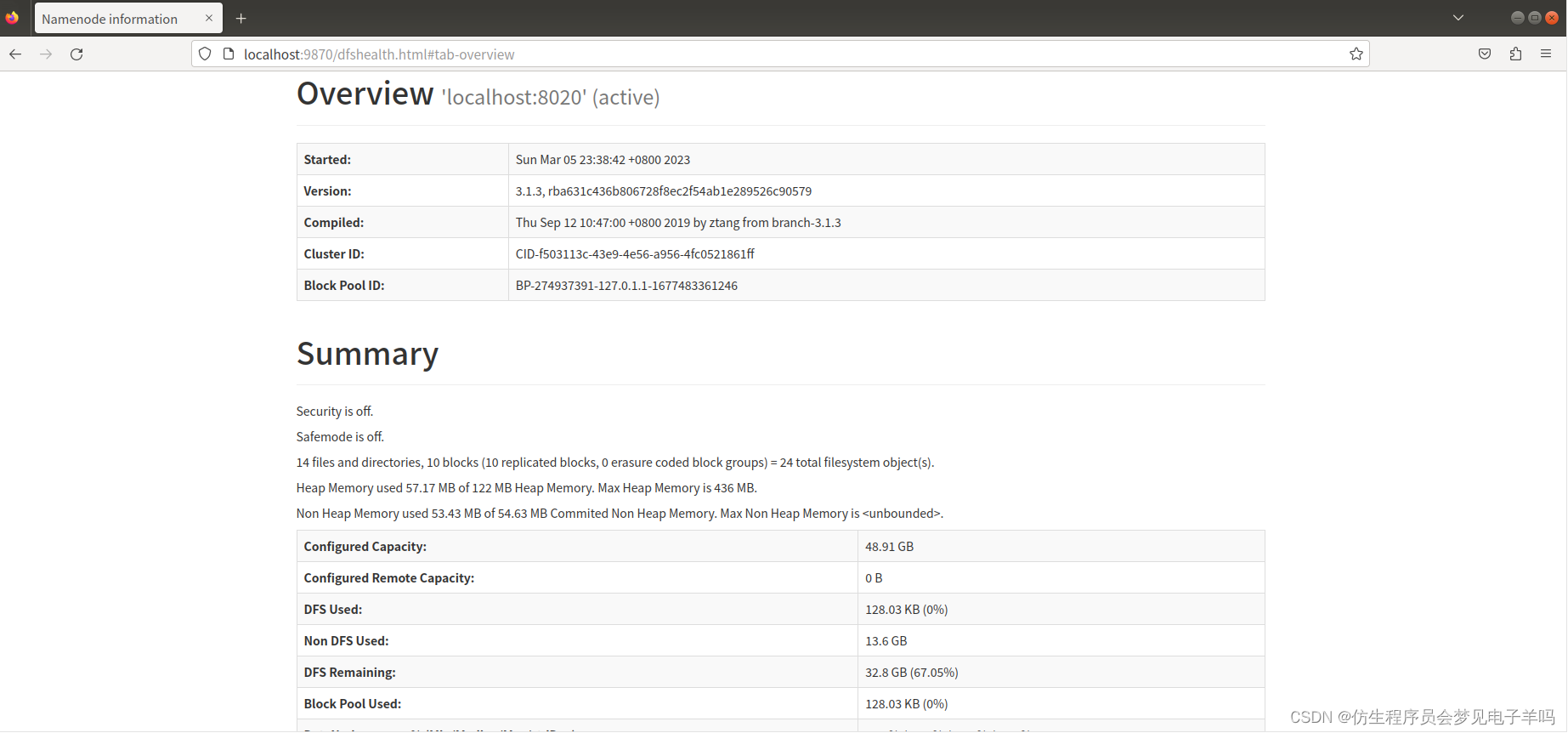
利用Java API与HDFS进行交互
利用Java API进行交互,需要利用软件Eclipse编写Java程序。
在Ubuntu中安装Eclipse
在ubuntu的软件中心中找到Eclipse
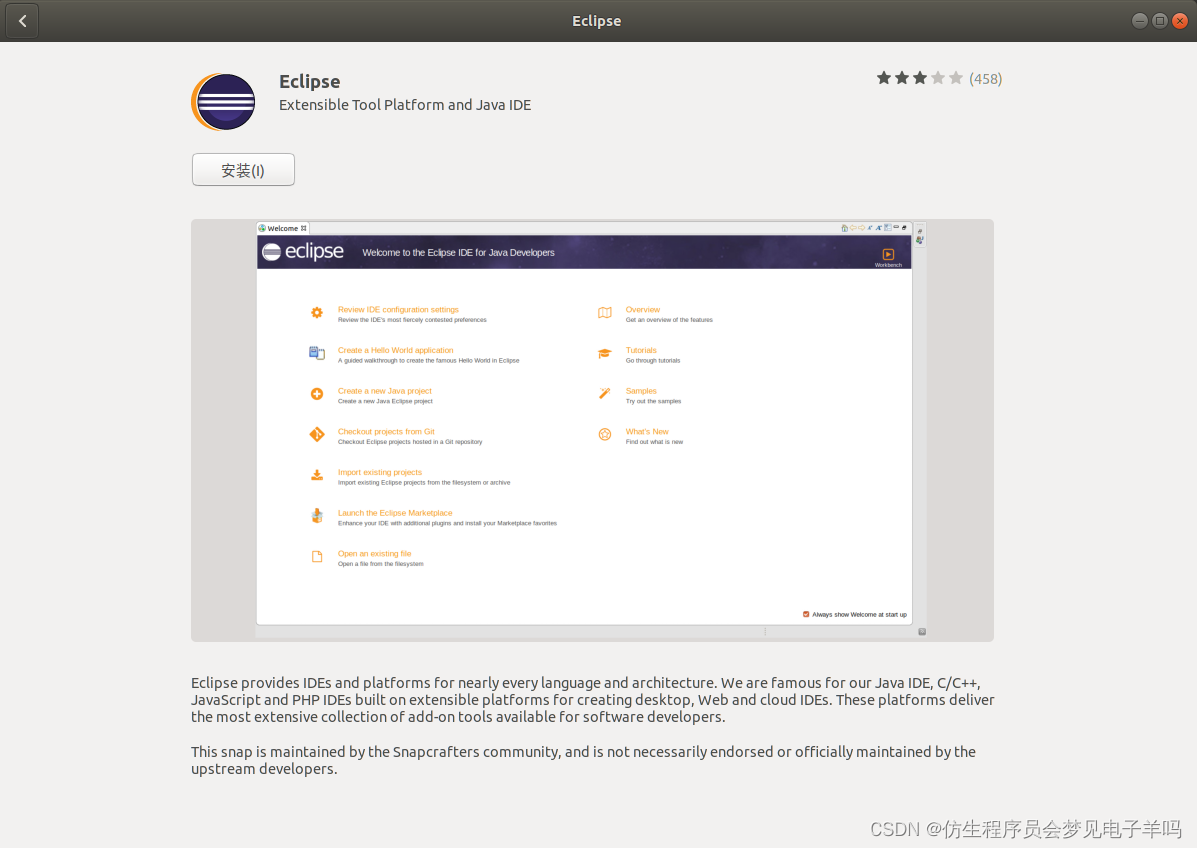


在Eclipse创建项目

第一次打开Eclipse,需要填写workspace(工作空间),用来保存程序所在的位置,这里按照默认,不需要改动,如下图
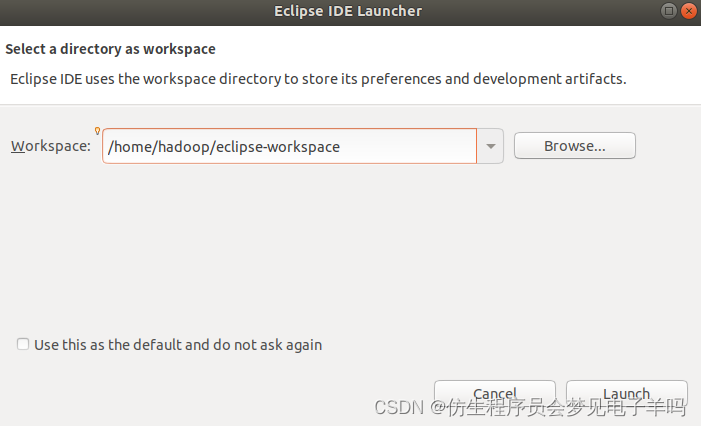
点击“OK”按钮,进入Eclipse软件。
可以看出,由于当前是采用hadoop用户登录了Linux系统,因此,默认的工作空间目录位于hadoop用户目录“/home/hadoop”下。
Eclipse启动以后,会呈现如图所示的界面。
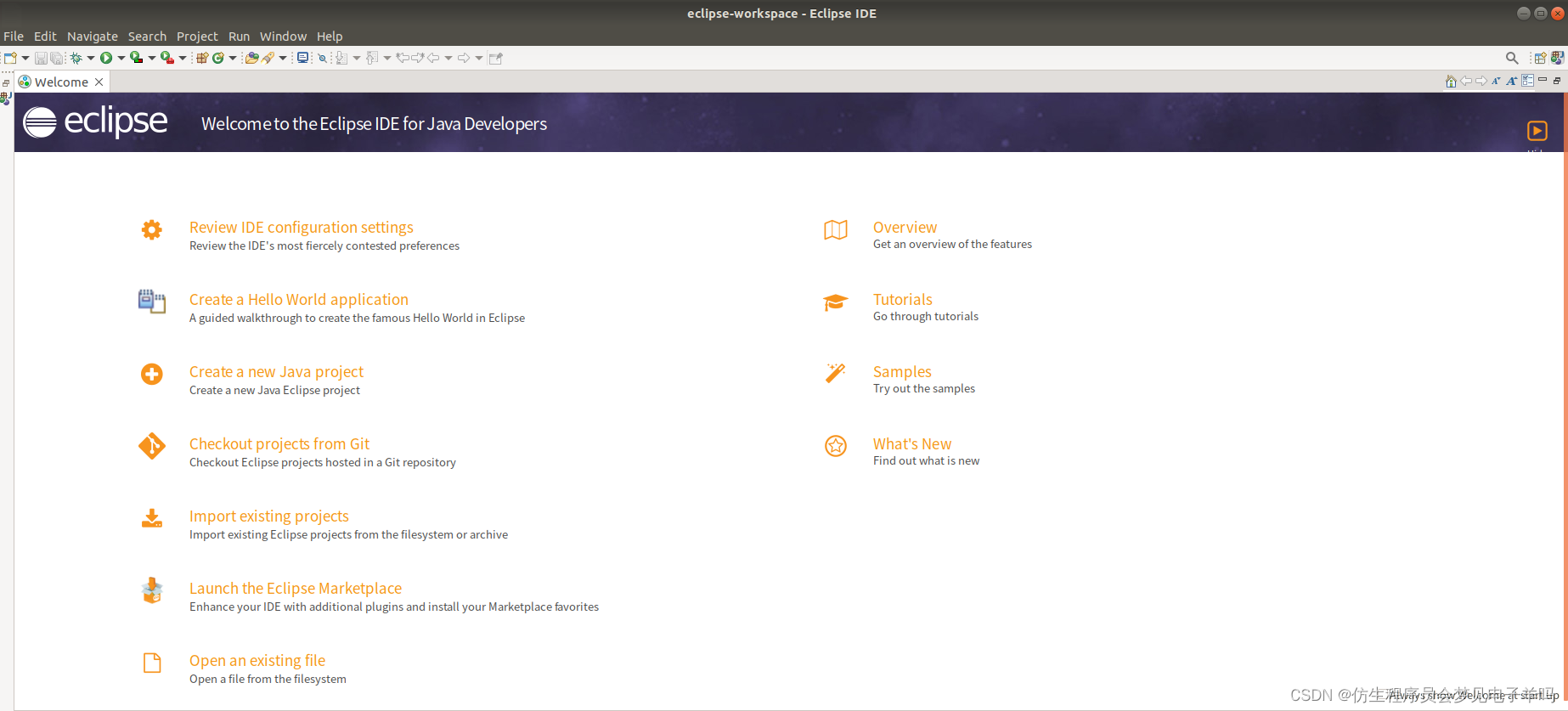
选择“File->New->Java Project”菜单,开始创建一个Java工程,会弹出如图4-4所示界面。
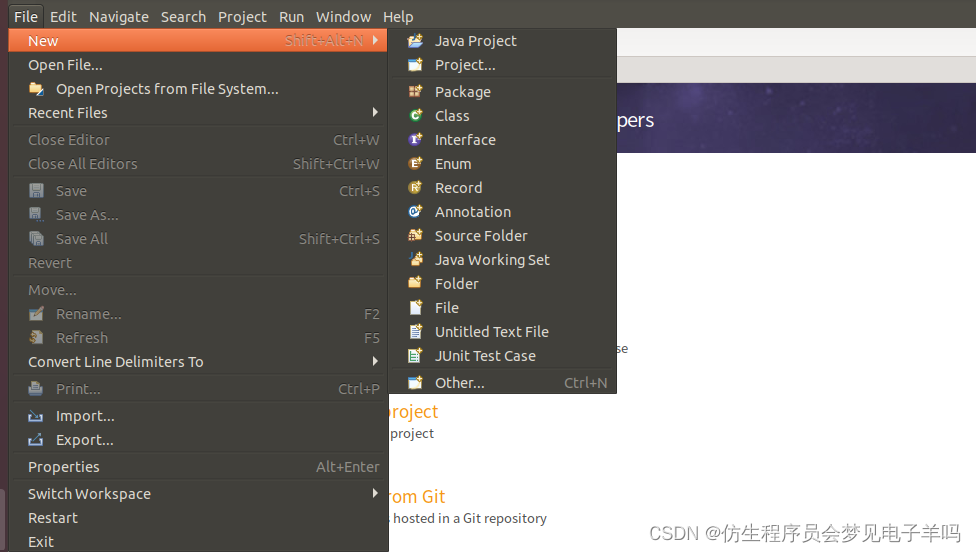
在“Project name”后面输入工程名称“HDFSExample”,选中“Use default location”,让这个Java工程的所有文件都保存到“/home/hadoop/workspace/HDFSExample”目录下。在“JRE”这个选项卡中,可以选择当前的Linux系统中已经安装好的JDK,比如java-8-openjdk-amd64。然后,点击界面底部的“Next>”按钮,进入下一步的设置。
注:我在实验过程中找到的不是这个jdk,同样,后面的版本也不是2.7.1
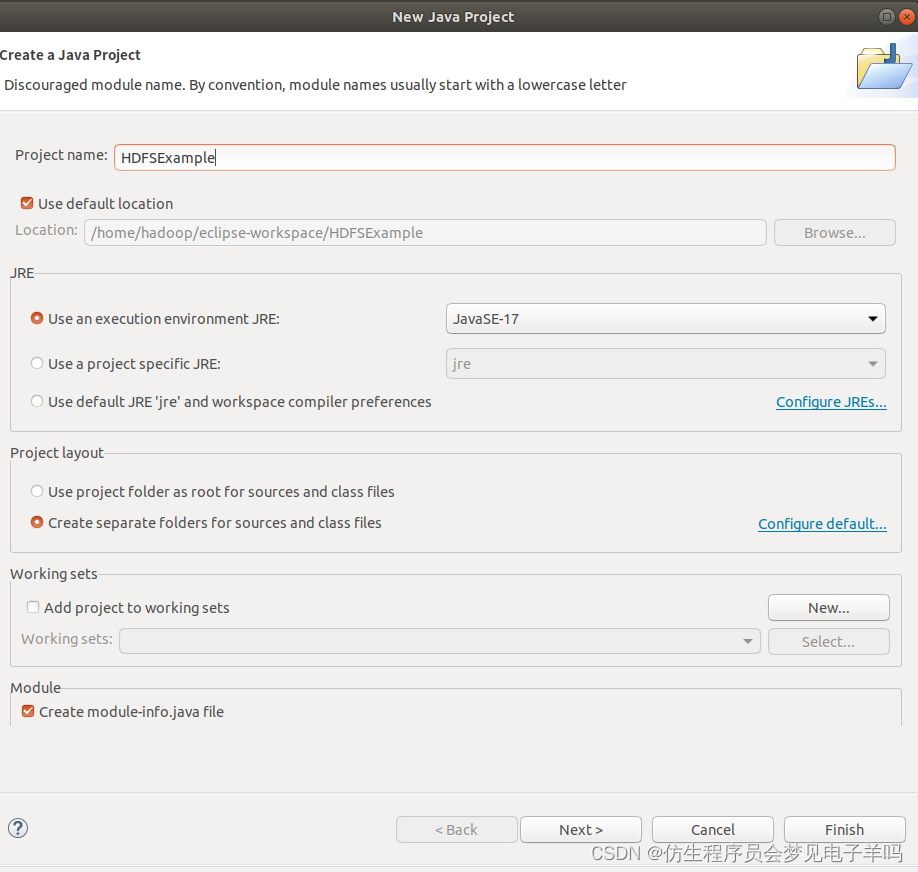
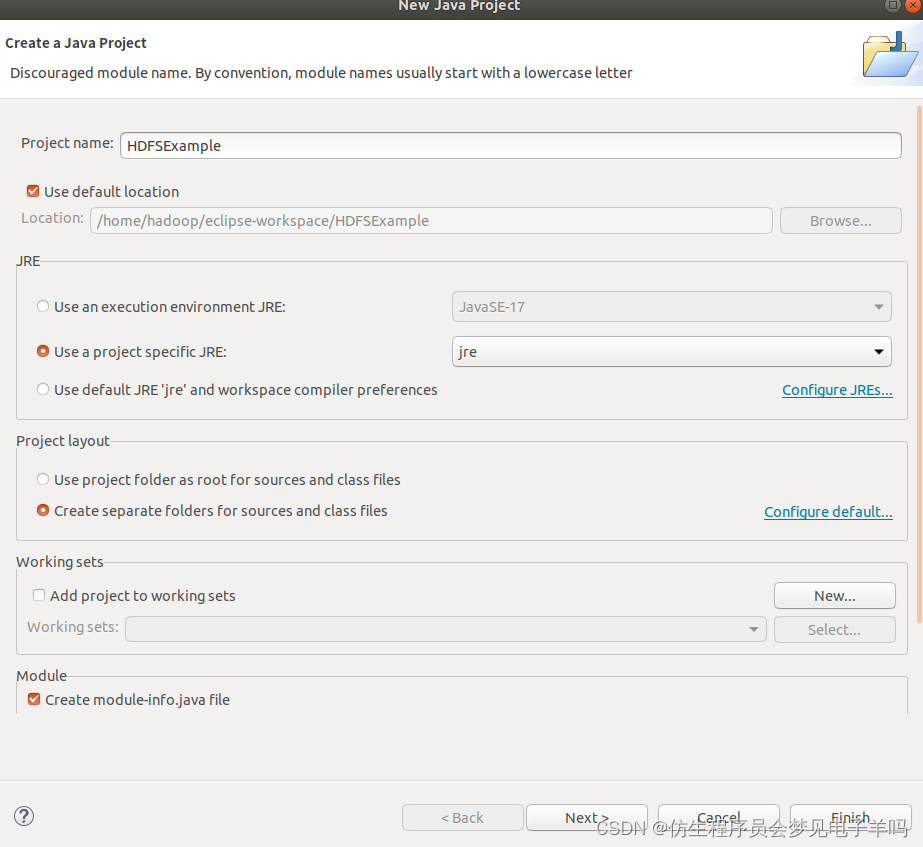
为项目添加需要用到的JAR包
进入下一步的设置以后,会弹出如图所示界面。
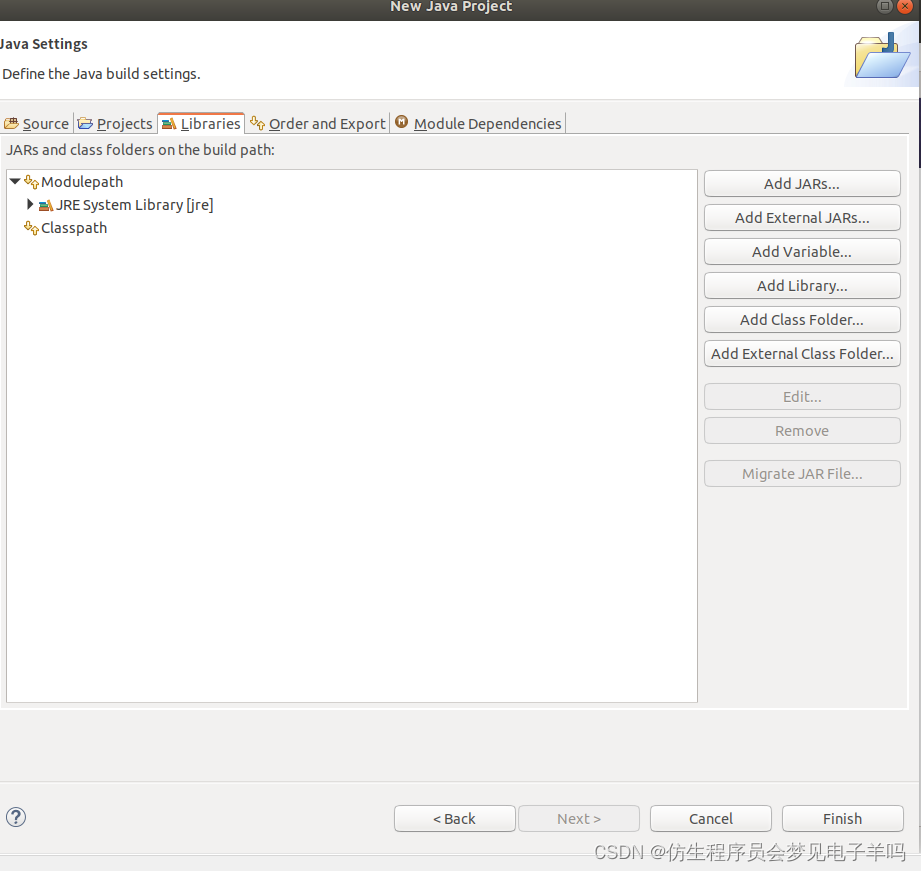
需要在这个界面中加载该Java工程所需要用到的JAR包,这些JAR包中包含了可以访问HDFS的Java API。这些JAR包都位于Linux系统的Hadoop安装目录下,对于本教程而言,就是在“/usr/local/hadoop/share/hadoop”目录下。点击界面中的“Libraries”选项卡,然后,点击界面右侧的“Add External JARs…”按钮,会弹出如图所示界面。
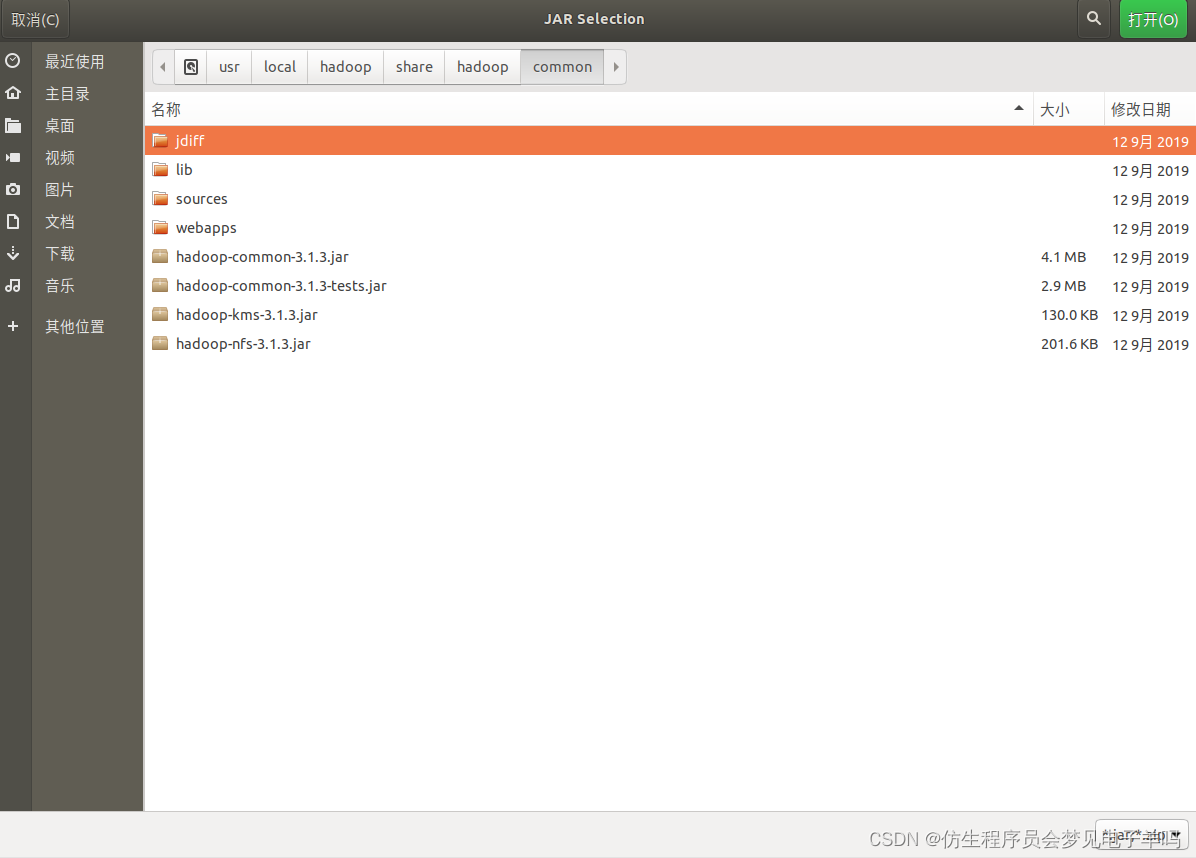
在该界面中,上面的一排目录按钮(即“usr”、“local”、“hadoop”、“share”、“hadoop”、“mapreduce”和“lib”),当点击某个目录按钮时,就会在下面列出该目录的内容。
为了编写一个能够与HDFS交互的Java应用程序,一般需要向Java工程中添加以下JAR包:
(1)"/usr/local/hadoop/share/hadoop/common”目录下的hadoop-common-2.7.1.jar和haoop-nfs-2.7.1.jar;
(2)/usr/local/hadoop/share/hadoop/common/lib”目录下的所有JAR包;
(3)“/usr/local/hadoop/share/hadoop/hdfs”目录下的haoop-hdfs-2.7.1.jar和haoop-hdfs-nfs-2.7.1.jar;
(4)“/usr/local/hadoop/share/hadoop/hdfs/lib”目录下的所有JAR包。
比如,如果要把“/usr/local/hadoop/share/hadoop/common”目录下的hadoop-common-2.7.1.jar和haoop-nfs-2.7.1.jar添加到当前的Java工程中,可以在界面中点击目录按钮,进入到common目录,然后,界面会显示出common目录下的所有内容(如图4-7所示)。
注:我的版本是3.1.3
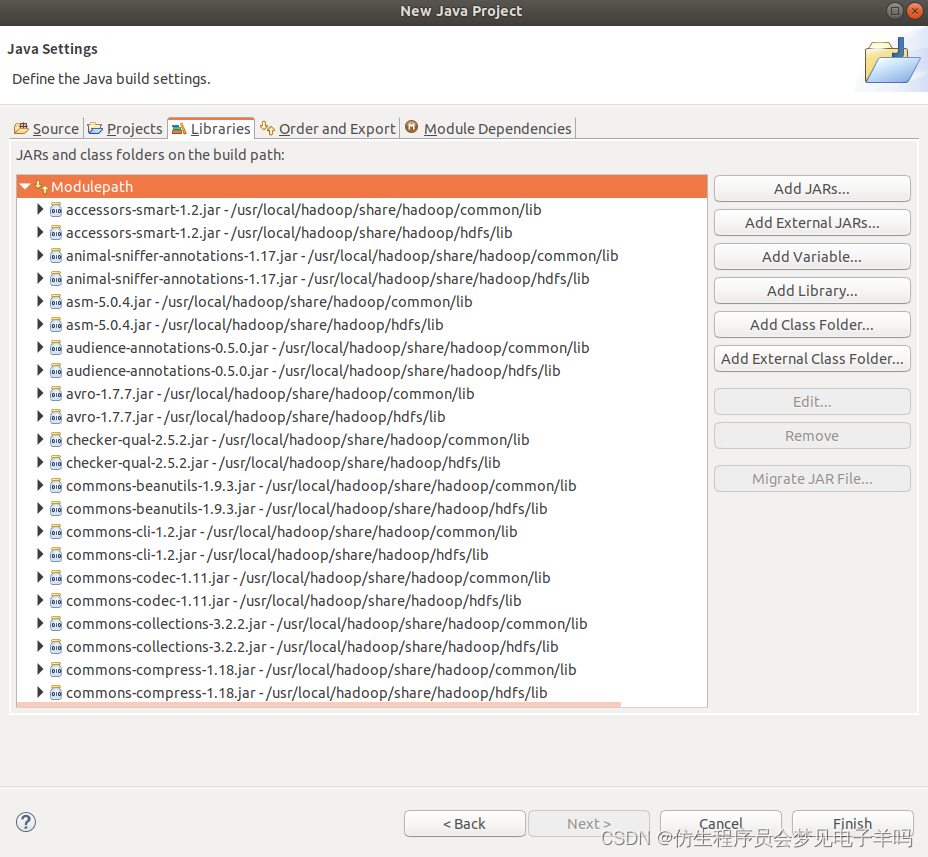
编写Java应用程序代码
下面编写一个Java应用程序,用来检测HDFS中是否存在一个文件。
请在Eclipse工作界面左侧的“Package Explorer”面板中(如图4-9所示),找到刚才创建好的工程名称“HDFSExample”,然后在该工程名称上点击鼠标右键,在弹出的菜单中选择“New->Class”菜单。
选择“New->Class”菜单以后会出现如图所示界面。
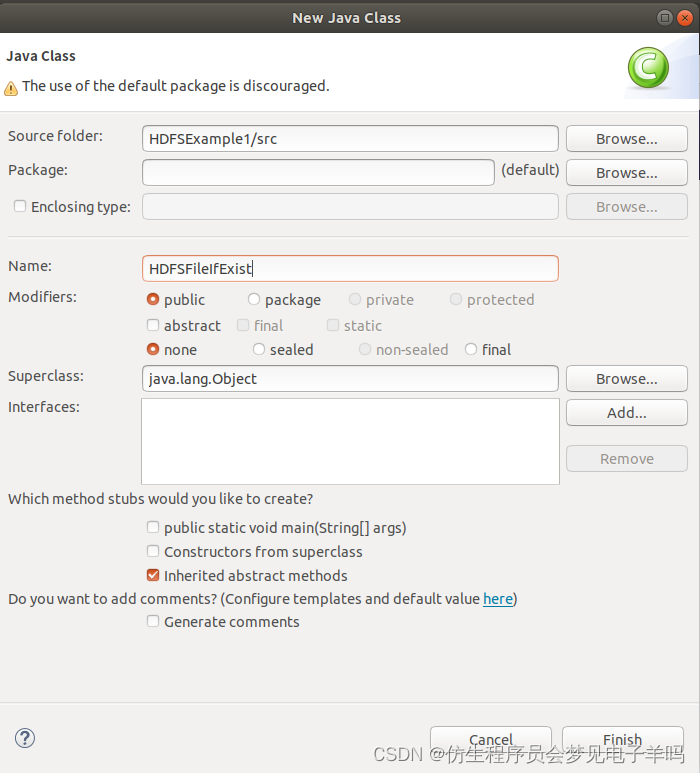
在该界面中,只需要在“Name”后面输入新建的Java类文件的名称,这里采用名称“HDFSFileIfExist”,其他都可以采用默认设置,然后,点击界面右下角“Finish”按钮,出现如图所示界面。
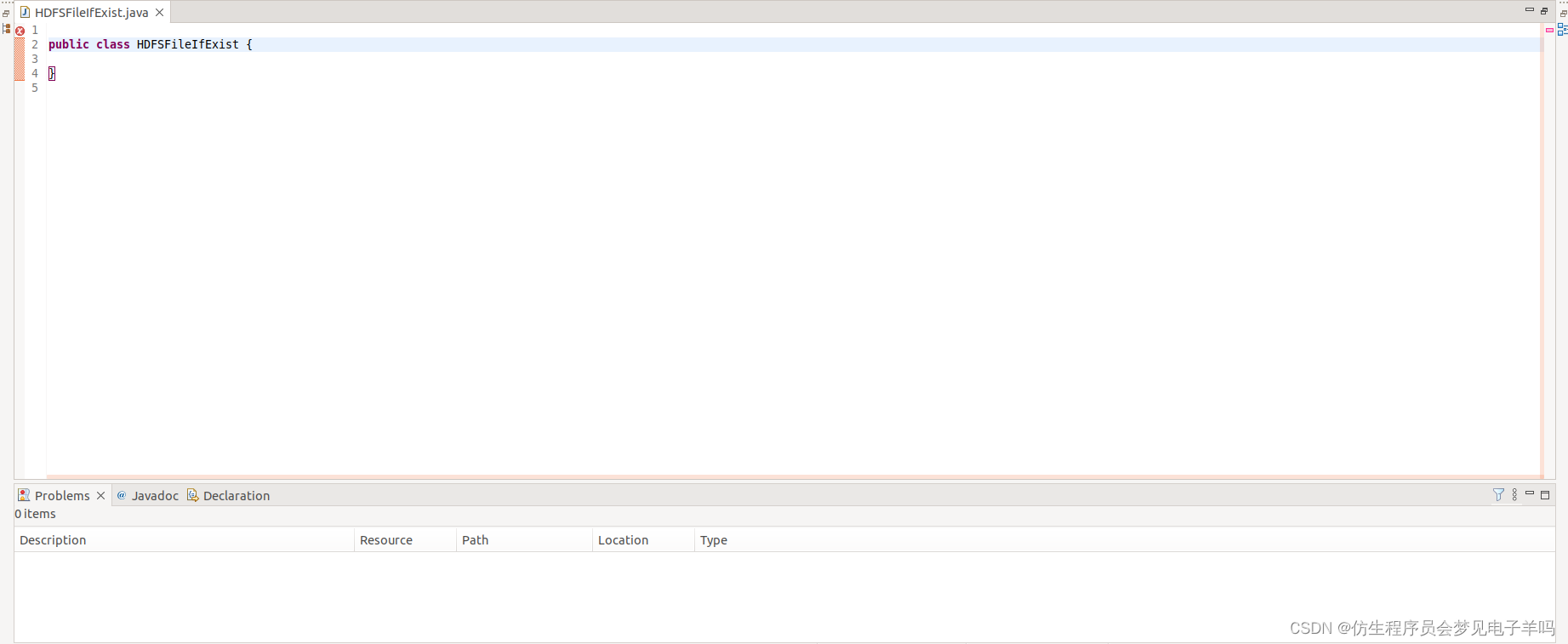
可以看出,Eclipse自动创建了一个名为“HDFSFileIfExist.java”的源代码文件,请在该文件中输入以下代码:
import org.apache.hadoop.conf.Configuration;
import org.apache.hadoop.fs.FileSystem;
import org.apache.hadoop.fs.Path;
public class HDFSFileIfExist {
public static void main(String[] args){
try{
String fileName = "test";
Configuration conf = new Configuration();
conf.set("fs.defaultFS", "hdfs://localhost:9000");
conf.set("fs.hdfs.impl", "org.apache.hadoop.hdfs.DistributedFileSystem");
FileSystem fs = FileSystem.get(conf);
if(fs.exists(new Path(fileName))){
System.out.println("文件存在");
}else{
System.out.println("文件不存在");
}
}catch (Exception e){
e.printStackTrace();
}
}
}
该程序用来测试HDFS中是否存在一个文件,其中有一行代码:
String fileName = "test"
这行代码给出了需要被检测的文件名称是“test”,没有给出路径全称,表示是采用了相对路径,实际上就是测试当前登录Linux系统的用户hadoop,在HDFS中对应的用户目录下是否存在test文件,也就是测试HDFS中的“/user/hadoop/”目录下是否存在test文件。
编译运行程序
在开始编译运行程序之前,请一定确保Hadoop已经启动运行,如果还没有启动,需要打开一个Linux终端,输入以下命令启动Hadoop:
cd /usr/local/hadoop
./sbin/start-dfs.sh
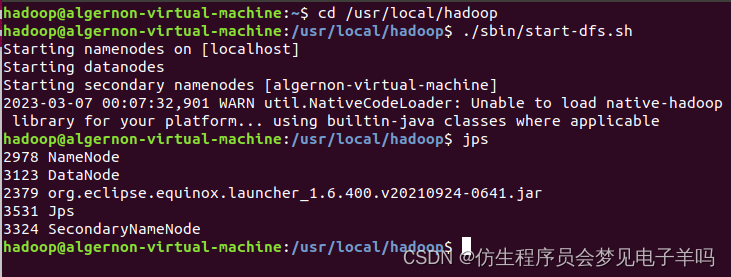
现在就可以编译运行上面编写的代码。可以直接点击Eclipse工作界面上部的运行程序的快捷按钮,当把鼠标移动到该按钮上时,在弹出的菜单中选择“Run As”,继续在弹出来的菜单中选择“Java Application”。
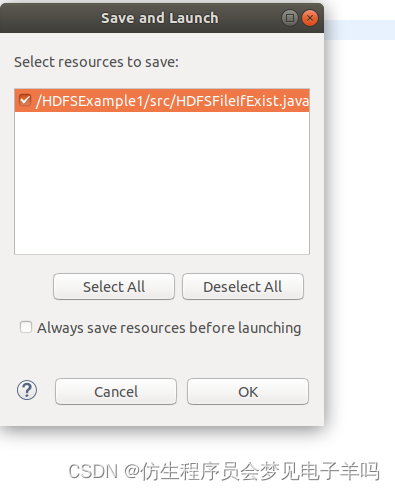

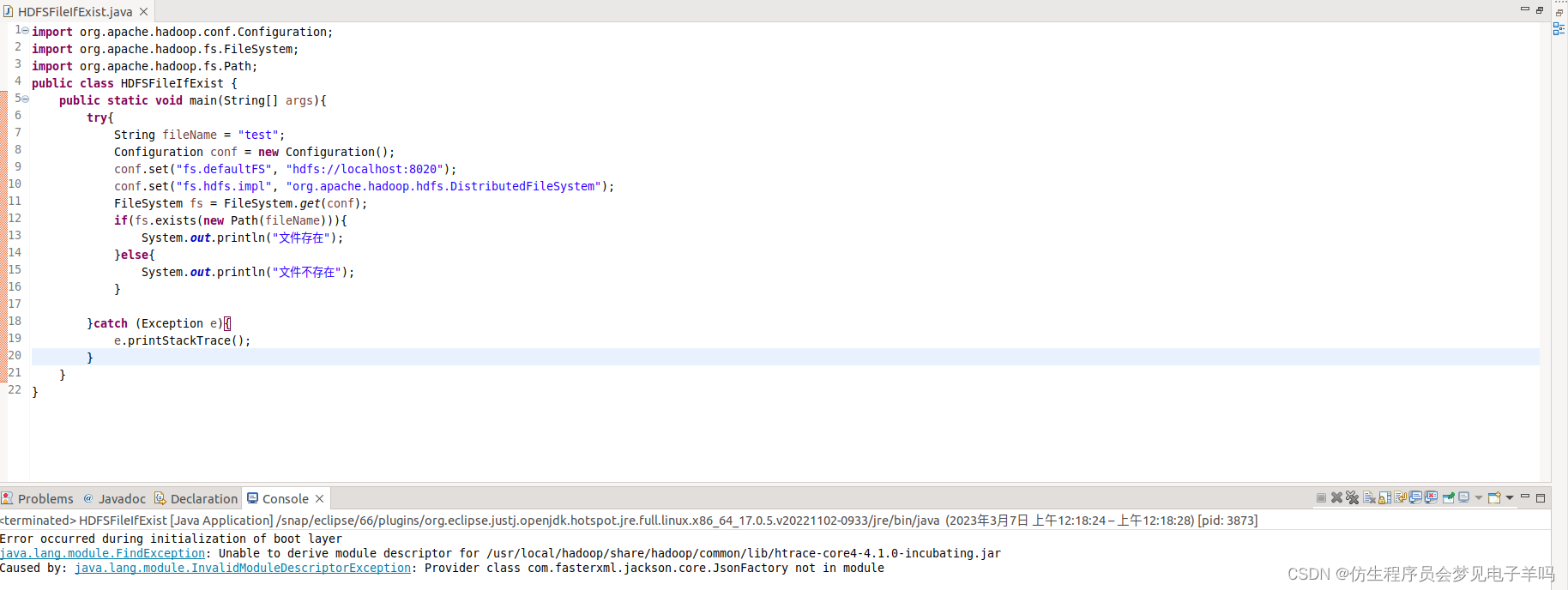
应用程序的部署
下面介绍如何把Java应用程序生成JAR包,部署到Hadoop平台上运行。首先,在Hadoop安装目录下新建一个名称为myapp的目录,用来存放我们自己编写的Hadoop应用程序,可以在Linux的终端中执行如下命令:
cd /usr/local/hadoop
mkdir myapp
然后,请在Eclipse工作界面左侧的“Package Explorer”面板中,在工程名称“HDFSExample”上点击鼠标右键,在弹出的菜单中选择“Export”。
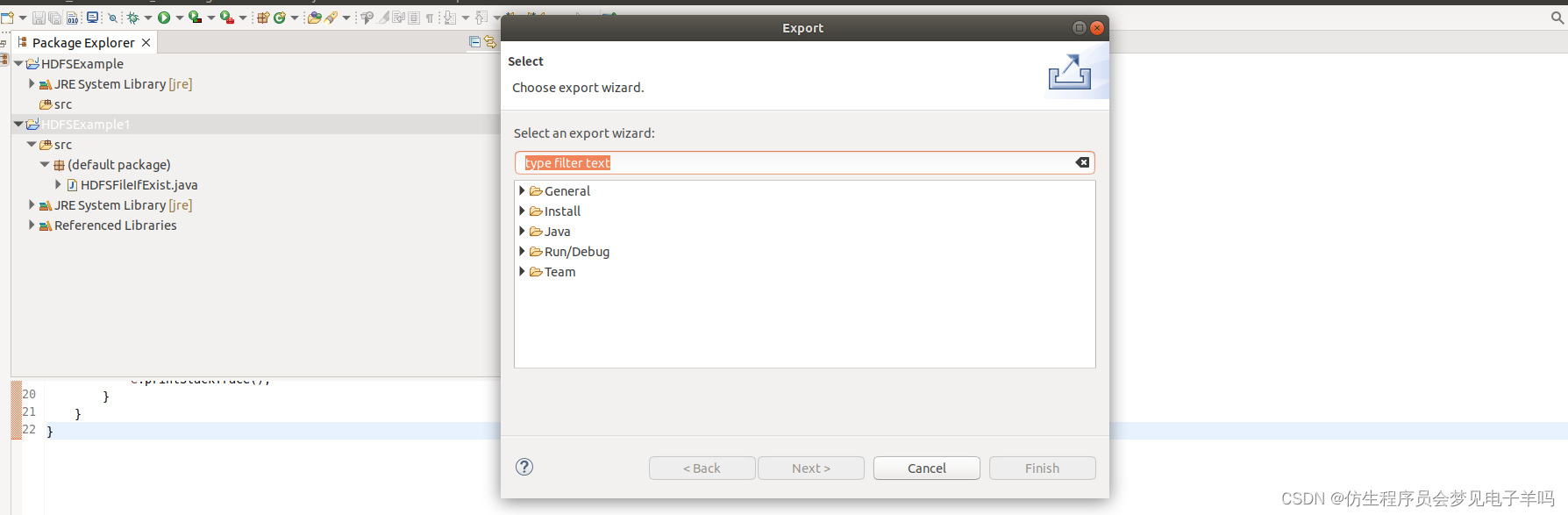
在该界面中,选择“Runnable JAR file”,然后,点击“Next>”按钮,弹出如下图所示界面。
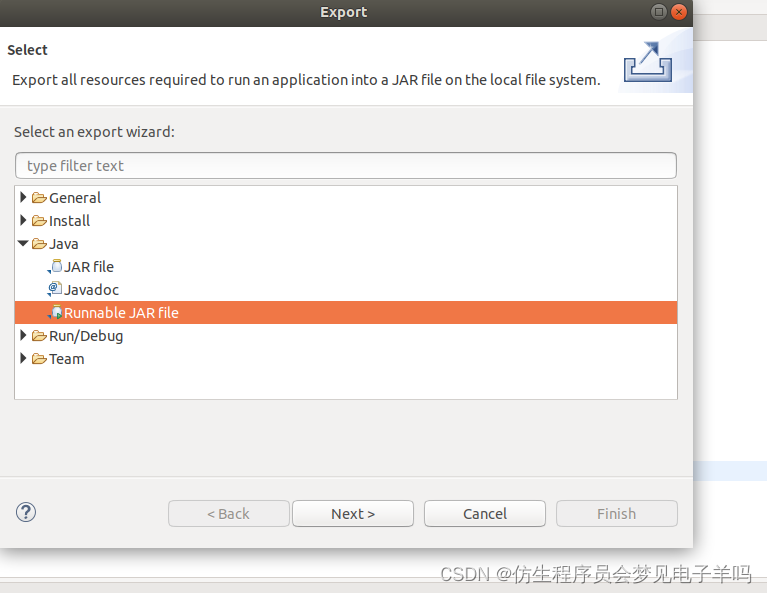
在该界面中,“Launch configuration”用于设置生成的JAR包被部署启动时运行的主类,需要在下拉列表中选择刚才配置的类“HDFSFileIfExist-HDFSExample”。在“Export destination”中需要设置JAR包要输出保存到哪个目录,比如,这里设置为“/usr/local/hadoop/myapp/HDFSExample.jar”。在“Library handling”下面选择“Extract required libraries into generated JAR”。然后,点击“Finish”按钮,会出现如下图所示界面。
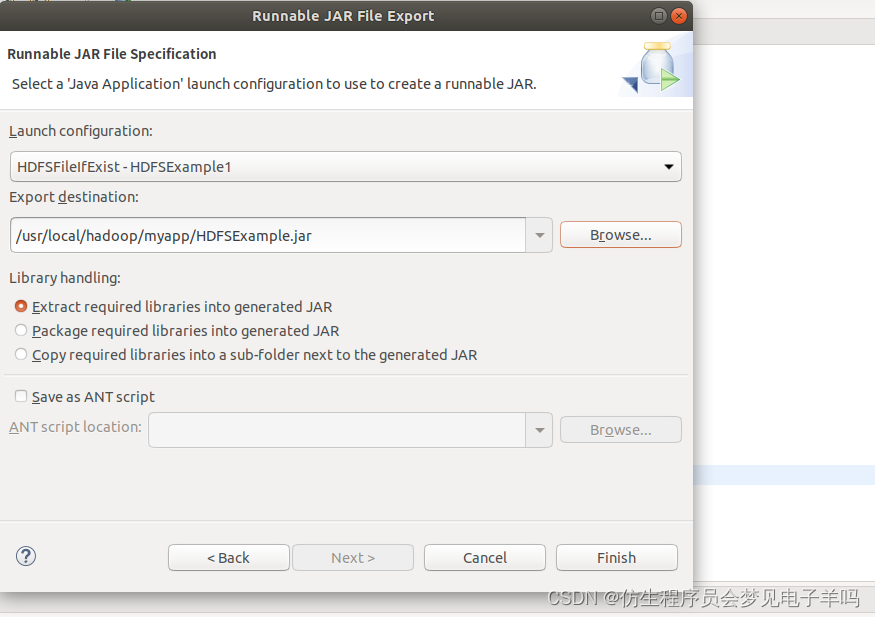
可以忽略该界面的信息,直接点击界面右下角的“OK”按钮,启动打包过程。打包过程结束后,会出现一个警告信息界面,如图所示。
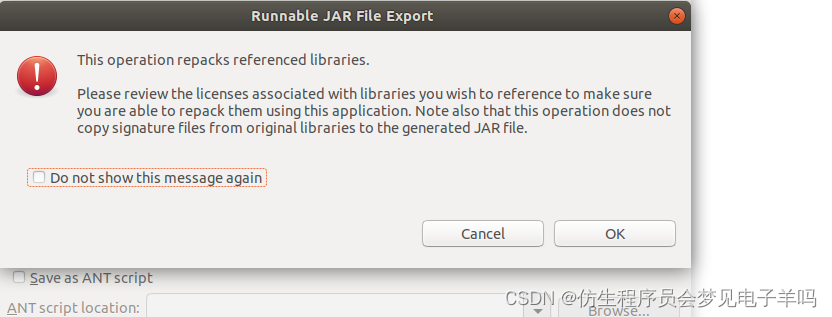
可以忽略该界面的信息,直接点击界面右下角的“OK”按钮。至此,已经顺利把HDFSExample工程打包生成了HDFSExample.jar。
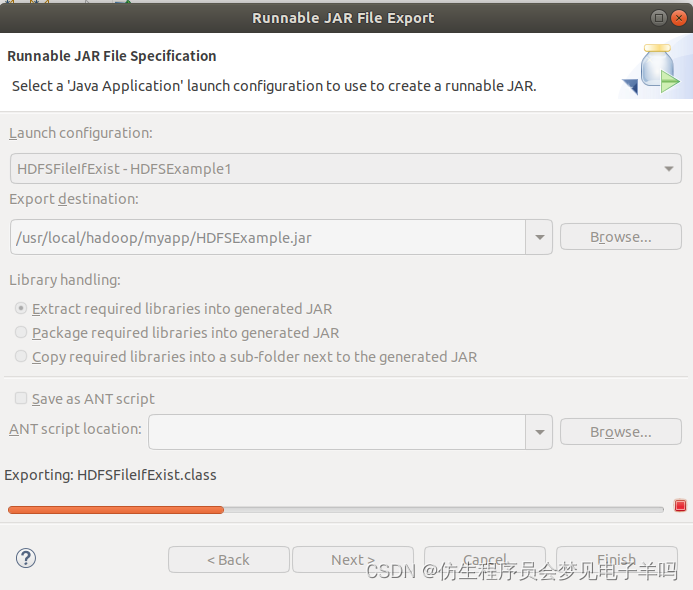
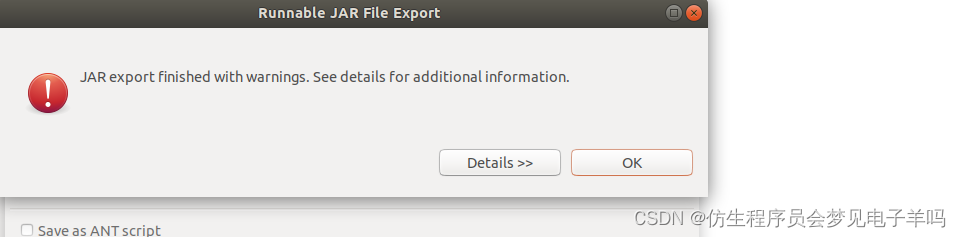
可以到Linux系统中查看一下生成的HDFSExample.jar文件,可以在Linux的终端中执行如下命令:
cd /usr/local/hadoop/myapp
ls
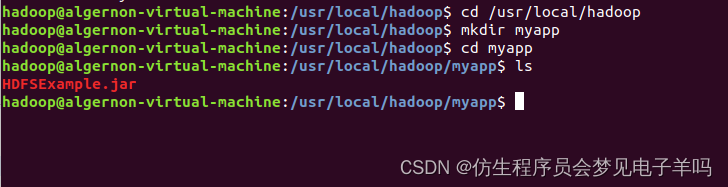
可以看到,“/usr/local/hadoop/myapp”目录下已经存在一个HDFSExample.jar文件。现在,就可以在Linux系统中,使用hadoop jar命令运行程序,命令如下:
cd /usr/local/hadoop
./bin/hadoop jar ./myapp/HDFSExample.jar
或者也可以使用如下命令运行程序:
cd /usr/local/hadoop
java -jar ./myapp/HDFSExample.jar
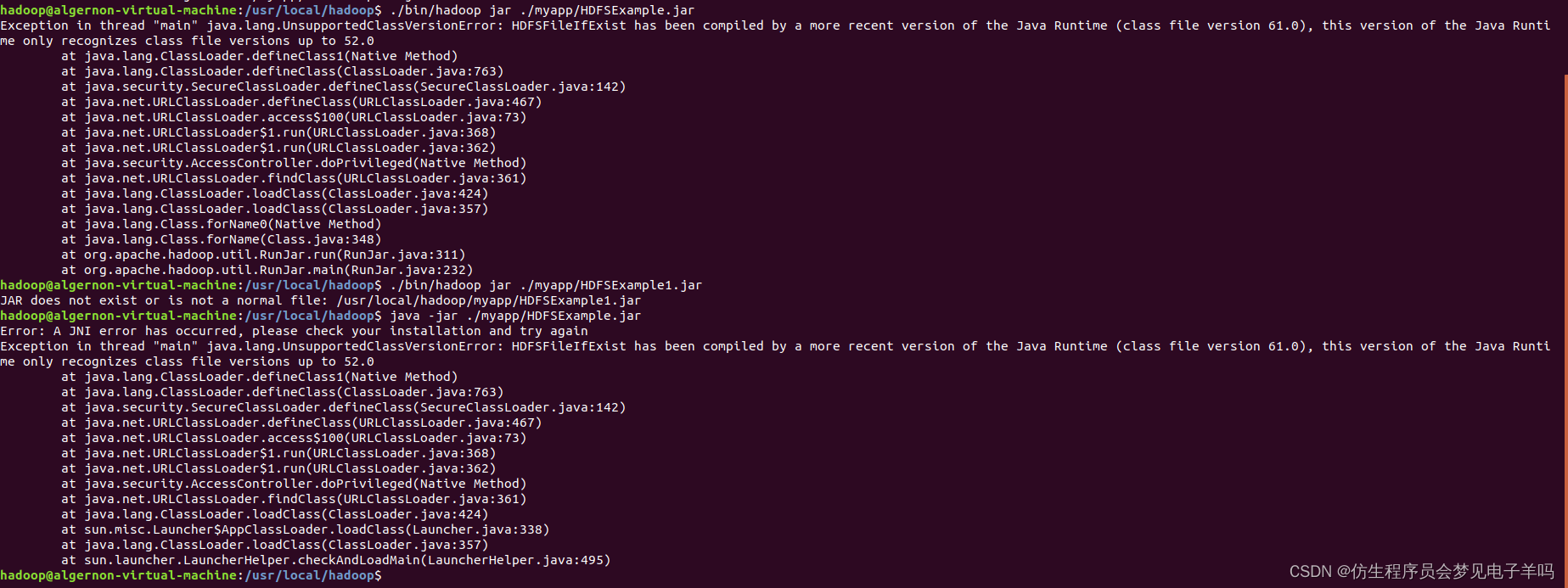
附录
写入文件
import org.apache.hadoop.conf.Configuration;
import org.apache.hadoop.fs.FileSystem;
import org.apache.hadoop.fs.FSDataOutputStream;
import org.apache.hadoop.fs.Path;
public class Chapter3 {
public static void main(String[] args) {
try {
Configuration conf = new Configuration();
conf.set("fs.defaultFS","hdfs://localhost:9000");
conf.set("fs.hdfs.impl","org.apache.hadoop.hdfs.DistributedFileSystem");
FileSystem fs = FileSystem.get(conf);
byte[] buff = "Hello world".getBytes(); // 要写入的内容
String filename = "test"; //要写入的文件名
FSDataOutputStream os = fs.create(new Path(filename));
os.write(buff,0,buff.length);
System.out.println("Create:"+ filename);
os.close();
fs.close();
} catch (Exception e) {
e.printStackTrace();
}
}
}
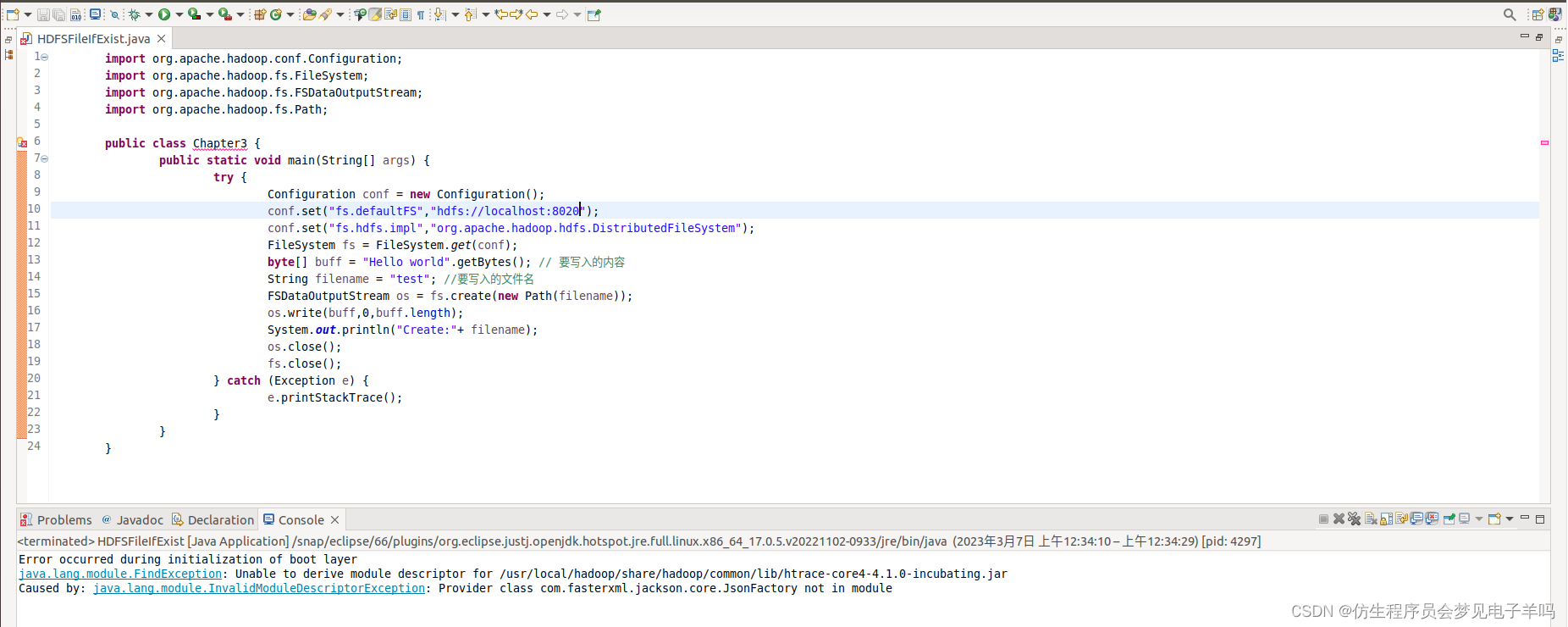
判断文件是否存在
import org.apache.hadoop.conf.Configuration;
import org.apache.hadoop.fs.FileSystem;
import org.apache.hadoop.fs.Path;
public class Chapter3 {
public static void main(String[] args) {
try {
String filename = "test";
Configuration conf = new Configuration();
conf.set("fs.defaultFS","hdfs://localhost:9000");
conf.set("fs.hdfs.impl","org.apache.hadoop.hdfs.DistributedFileSystem");
FileSystem fs = FileSystem.get(conf);
if(fs.exists(new Path(filename))){
System.out.println("文件存在");
}else{
System.out.println("文件不存在");
}
fs.close();
} catch (Exception e) {
e.printStackTrace();
}
}
}
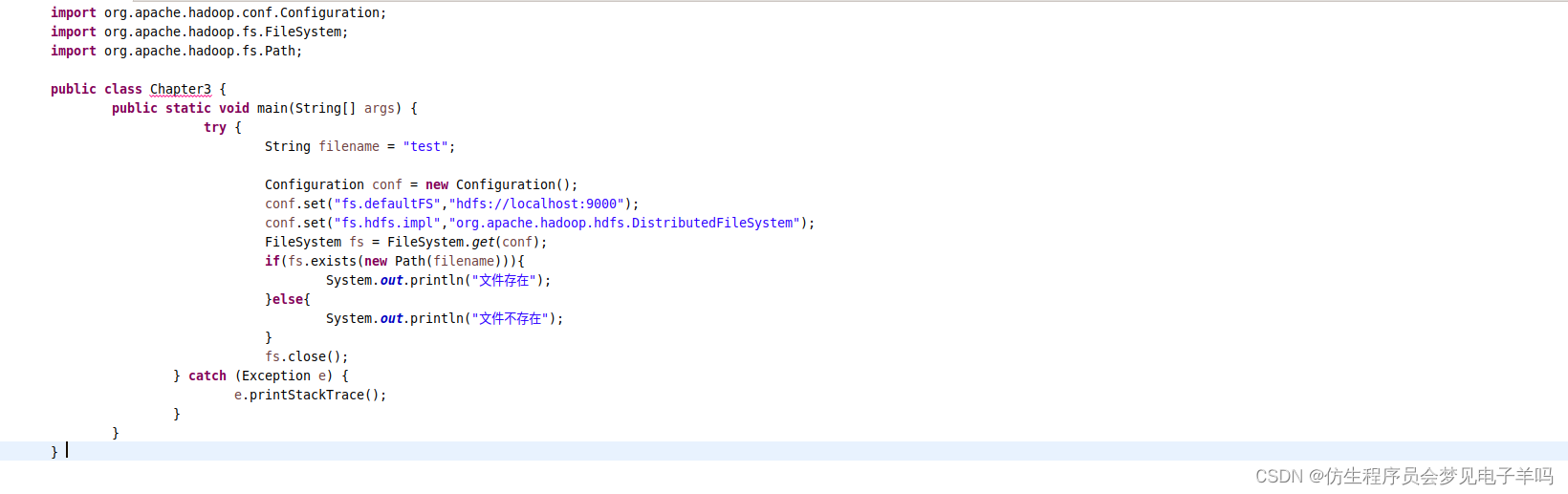
读取文件
import java.io.BufferedReader;
import java.io.InputStreamReader;
import org.apache.hadoop.conf.Configuration;
import org.apache.hadoop.fs.FileSystem;
import org.apache.hadoop.fs.Path;
import org.apache.hadoop.fs.FSDataInputStream;
public class Chapter3 {
public static void main(String[] args) {
try {
Configuration conf = new Configuration();
conf.set("fs.defaultFS","hdfs://localhost:9000");
conf.set("fs.hdfs.impl","org.apache.hadoop.hdfs.DistributedFileSystem");
FileSystem fs = FileSystem.get(conf);
Path file = new Path("test");
FSDataInputStream getIt = fs.open(file);
BufferedReader d = new BufferedReader(new InputStreamReader(getIt));
String content = d.readLine(); //读取文件一行
System.out.println(content);
d.close(); //关闭文件
fs.close(); //关闭hdfs
} catch (Exception e) {
e.printStackTrace();
}
}
}
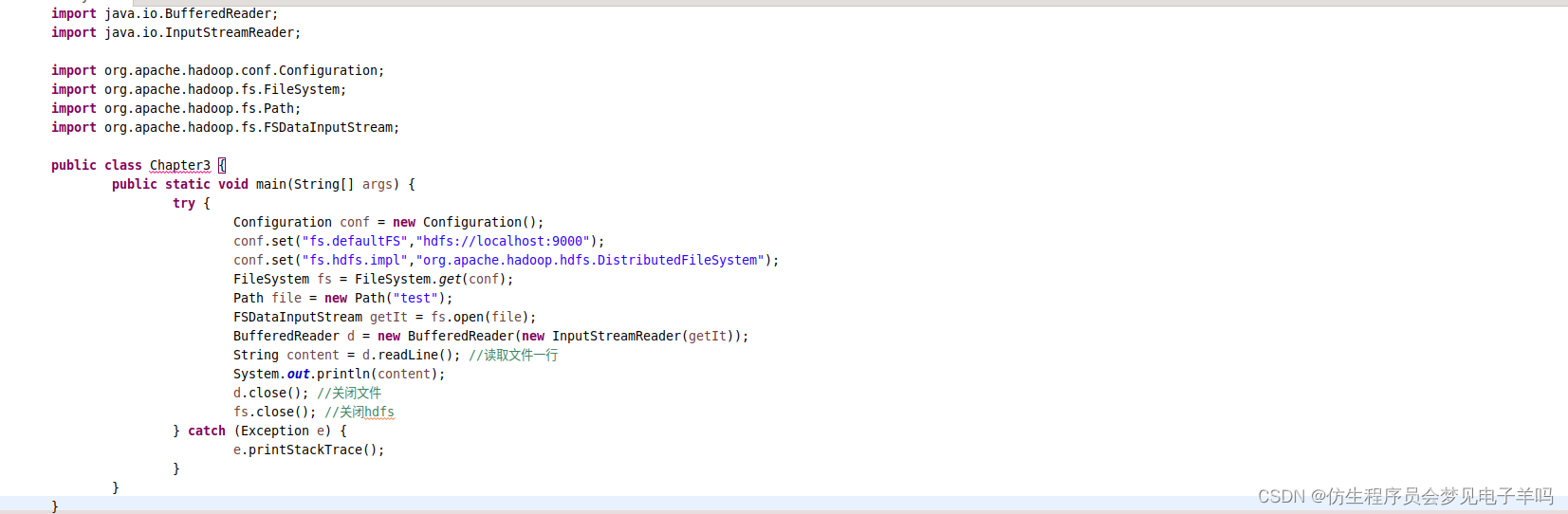
问题与处理
问题1
https://ubuntu.dovov.com/16219/ubuntu-18-04%E9%94%81%E5%B1%8F%E8%83%8C%E6%99%AF%E6%8B%92%E7%BB%9D%E6%94%B9%E5%8F%98.html
问题2
https://ubuntu.dovov.com/16219/ubuntu-18-04%E9%94%81%E5%B1%8F%E8%83%8C%E6%99%AF%E6%8B%92%E7%BB%9D%E6%94%B9%E5%8F%98.html
问题3
https://www.cnblogs.com/DylanTam/p/9601859.html
问题4
https://blog.csdn.net/loulanyue_/article/details/90610109